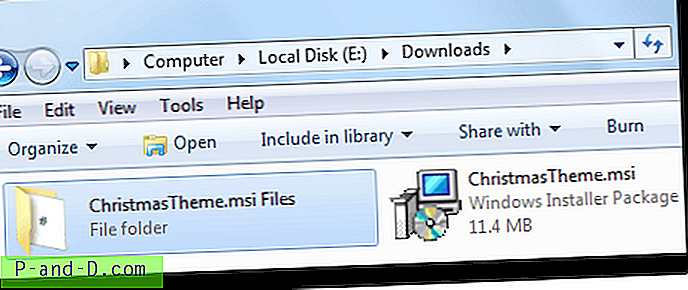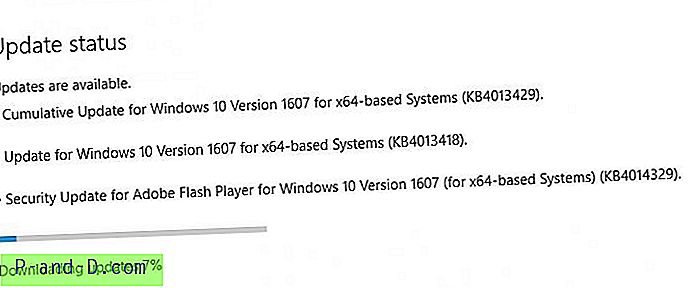Det finns situationer när du behöver välja en enda fil från ett .msi-paket utan att behöva gå igenom installationsfasen. Ett bra exempel är att en fristående eller bärbar applikation insvept i ett .msi-paket. I det här scenariot kan du undvika att köra installationen och extrahera innehållet i .msi-paketet manuellt. Därför kommer det inte att finnas ett systemåterställningspunkt, tillägg av flera registernycklar och några kataloger (vilket skulle vara fallet om du kör installationen).
Inga verktyg från tredje part behövs; du kan göra detta med hjälp av kommandoraden msiexec.exe i Windows Installer.
Hur man extraherar innehållet i en .MSI-fil
Jag har hämtat ChristmasTheme .msi-paketet ned från Microsofts webbplats och skulle vilja hämta bakgrundsbilder från paketet.

För att extrahera paketet använder du följande kommandorad från dialogrutan Kör ( WinKey + R ):
msiexec / a "e: \ downloads \ ChristmasTheme.msi" / qb TARGETDIR = "e: \ downloads \ temafiler"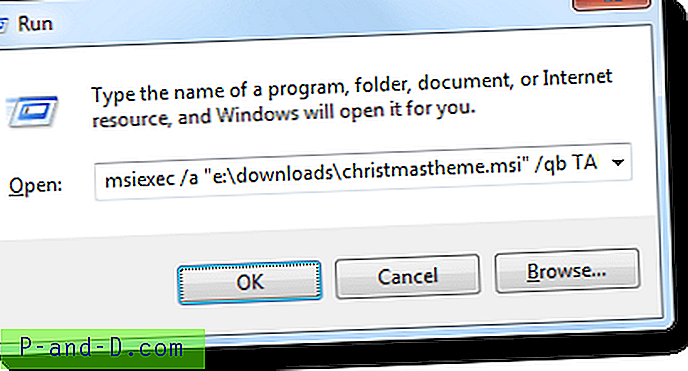
Och här är det!
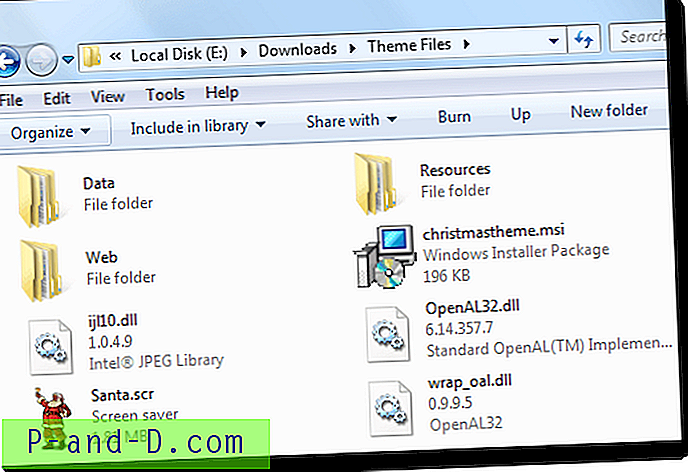
Och bakgrundsbilden jag letade efter är den här, som ligger under mappen Web \ Wallpaper .

Det är så vi extraherar innehållet i en .msi-fil. För att göra det ännu enklare kan du implementera kommandot till din högerklick-meny (Kontextmeny)
Lägga till "Extrahera alla" Högerklicka-alternativet för .MSI-filer
Ladda ner msi-extract-all-menu.zip, packa upp och kör REG-filen som ingår i arkivet. Detta lägger till alternativet "Extrahera alla" till högerklick-menyn för .msi-filer.
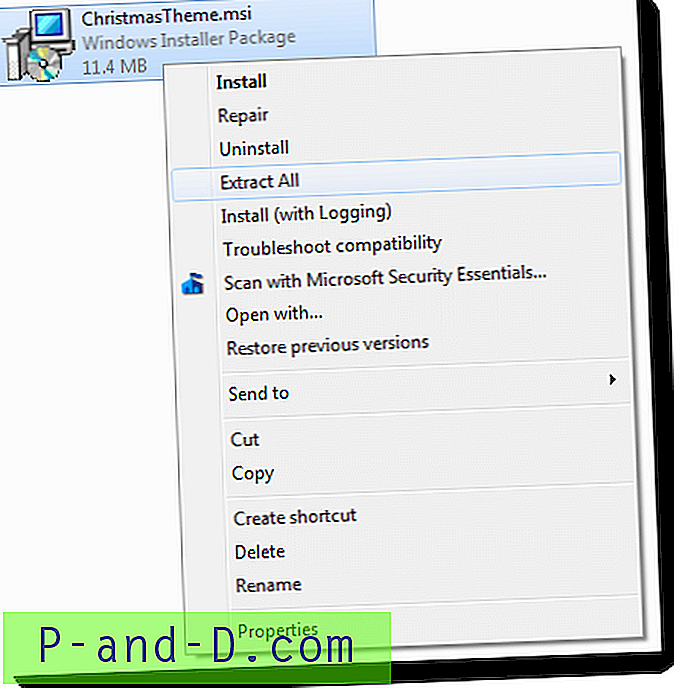
Klicka på "Extrahera alla" är allt du behöver göra. Den kör kommandoraden msiexec.exe i bakgrunden. Som ses nedan extraheras paketets innehåll till en mapp (med samma namn som källfilen, bifogad med ordet "Files" (" ChristmasTheme.msi Files ")